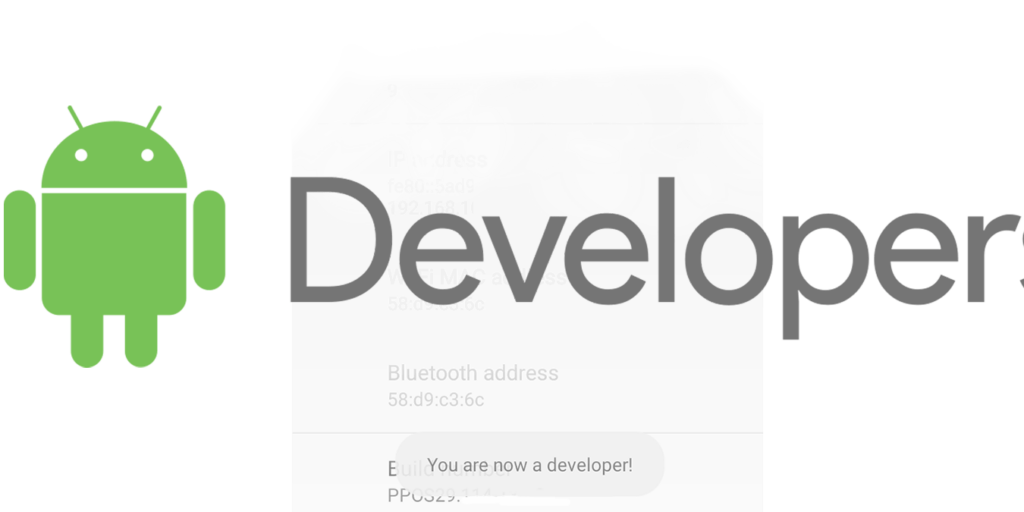Puede convertirse en un desarrollador de Android en muy poco tiempo. Sin clases, sin habilidades de codificación, solo la capacidad de presionar el mismo botón siete veces seguidas. De acuerdo, es posible que ese conjunto de habilidades no le proporcione un trabajo, pero hará que Android le dé acceso al menú «Opciones de desarrollador», hogar de docenas de pequeños ajustes que podrían ayudarlo a aprovechar un poco más su teléfono. Sin embargo, desplazarse por todos ellos lleva bastante tiempo, y los nombres a menudo no son lo suficientemente claros como para dar a los que no son desarrolladores una idea de cuáles podrían ser útiles.
Nota: esta guía asume que ya tiene acceso a las opciones de desarrollador de Android. También tenemos una guía rápida sobre cómo habilitar las opciones de desarrollador en Android si aún no lo ha hecho.
Depuración USB
Esta es probablemente la razón más común por la que las personas necesitan acceder a sus opciones de desarrollador. La opción «Depuración de USB» permite que los dispositivos conectados a través del permiso USB obtengan información y envíen comandos a su dispositivo Android. Es posible que lo necesite para rootear su teléfono, usar grabadores de pantalla de Android basados en escritorio, depurar aplicaciones, instalar APK, etc.
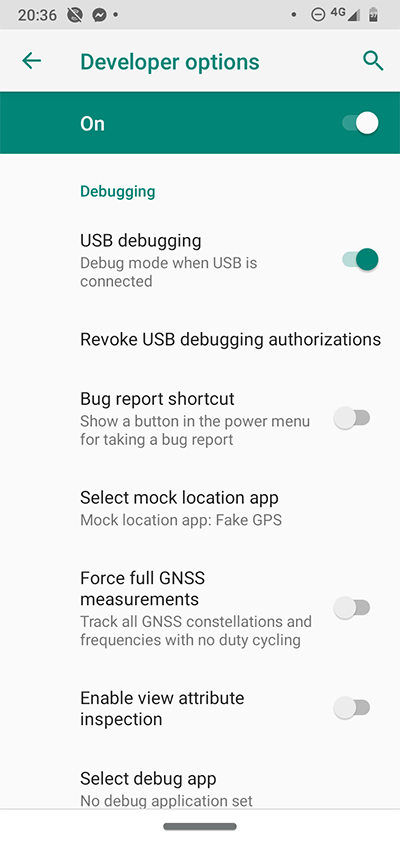
Después de habilitar esta opción, cada nuevo dispositivo en el que conecte su teléfono habilitado para depuración debería mostrar una ventana emergente con una solicitud de permiso. ¡No ignores estos! Las computadoras públicas e incluso los puertos de carga USB públicos a los que distraídamente otorga permisos de depuración podrían terminar robando sus datos o infectando su teléfono con malware. Solo use la depuración USB con dispositivos en los que confíe.
Cambiar la velocidad de la animación
De manera predeterminada, Android viene con animaciones que hacen que las transiciones entre pantallas y aplicaciones se sientan fluidas, pero agregan un poco más de tiempo de espera. La «Escala de animación de ventana», «Escala de animación de transición». y las opciones «Escala de duración del animador» controlan diferentes aspectos de estas animaciones, y si las reduce o desactiva, su teléfono parecerá haber recibido un poco de impulso. No lo ha hecho, estas animaciones en realidad no tienen un efecto perceptible en el poder de procesamiento o la memoria, ¡pero es un buen efecto psicológico!
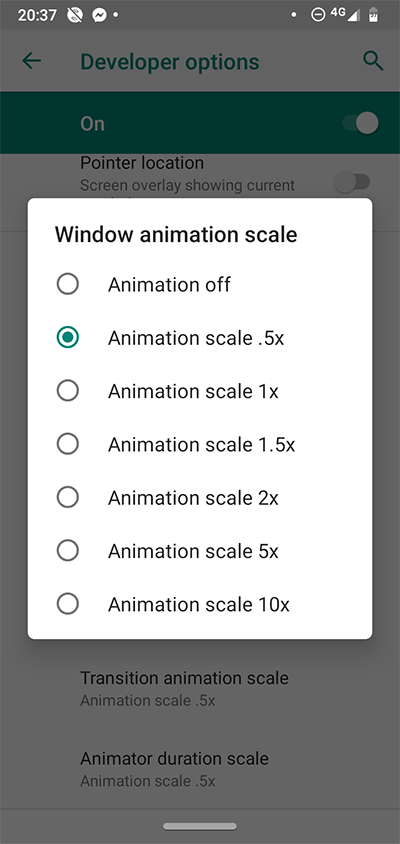
Para una experiencia verdaderamente surrealista (o para meterse seriamente con alguien), pruebe estos ajustes a 5x o 10x. Es el equivalente telefónico de caminar en el barro.
Configura tu teléfono en modo nocturno
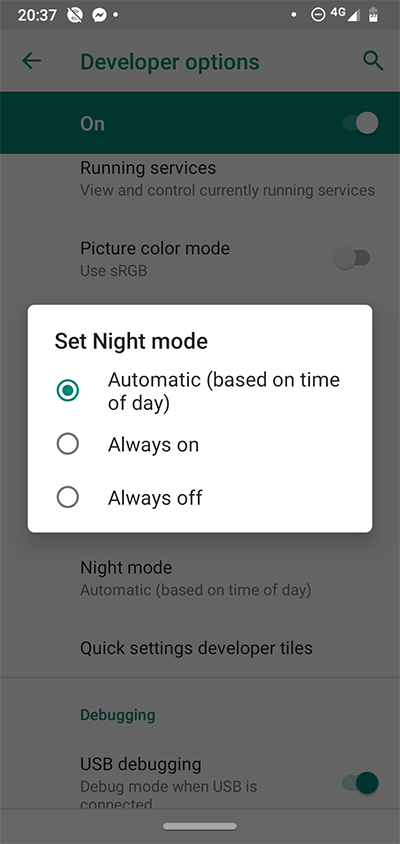
El modo nocturno de Android está creciendo lentamente para cubrir más aplicaciones y elementos de la interfaz de usuario, pero actualmente está limitado a algunas aplicaciones de Google, como Phone y Maps. Sin embargo, cualquier dispositivo que ejecute Android Pie o superior debería tener la opción de elegir entre tener el modo nocturno activado, desactivado o automático (dependiendo de la hora del día).
Controle el uso de la memoria de su teléfono
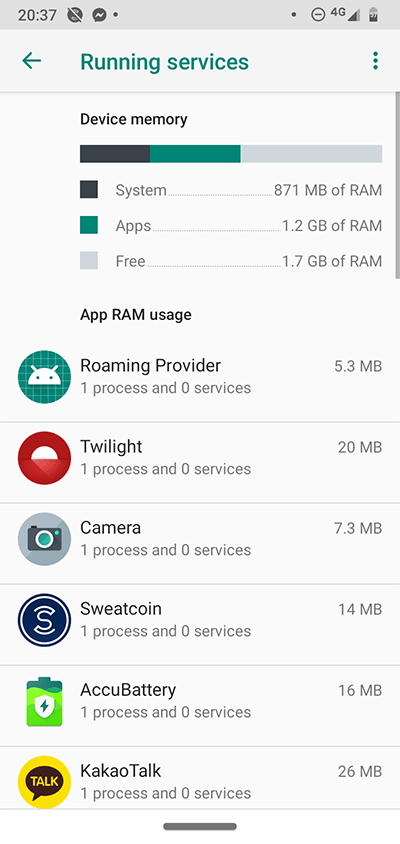
La opción «Ejecutar servicios» es básicamente un administrador de tareas de Android. Le muestra qué aplicaciones se están ejecutando actualmente y cuánta memoria están consumiendo y le permite detenerlas si es necesario. Si tiene un teléfono lento y quiere ver qué está consumiendo la memoria, este es un buen lugar para verificar.
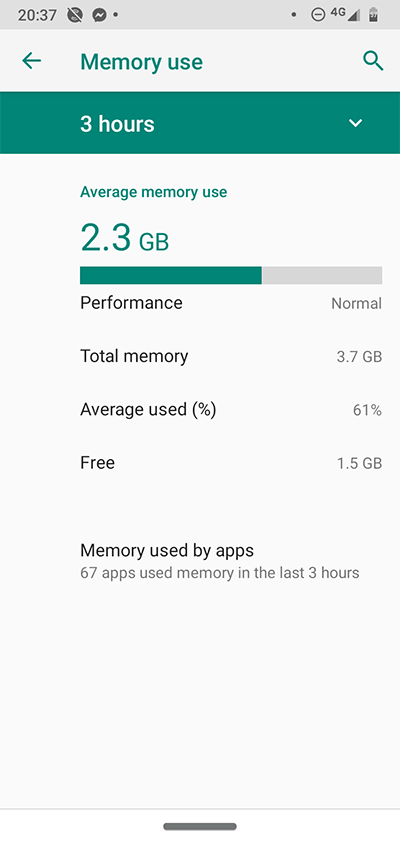
La opción «Memoria» en la parte superior de las opciones de desarrollador también muestra estadísticas de memoria acumulada si está buscando un acaparamiento de memoria a largo plazo.
Falsifica tu ubicación
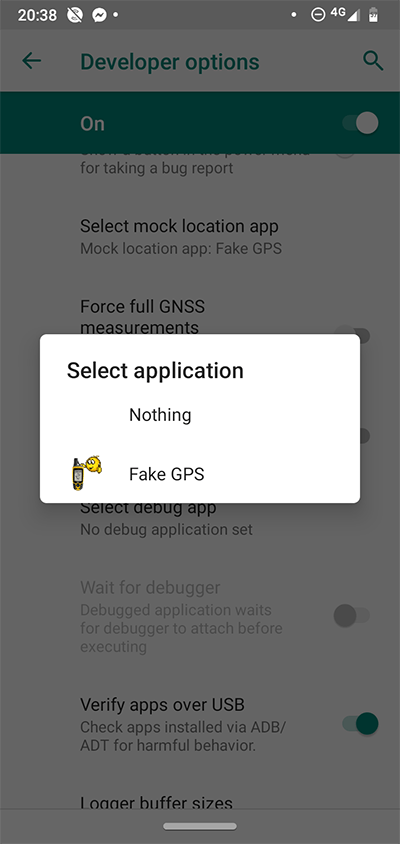
Si alguna vez ha necesitado hacer que su teléfono piense que está en un lugar diferente de lo que realmente está, primero deberá descargar una aplicación que le brinde la capacidad de suplantar la ubicación (como la ubicación GPS falsa). Luego, en las opciones de desarrollador, puede seleccionarlo usando la opción «Seleccionar aplicación de ubicación simulada». Esto permite que la aplicación se haga cargo de la salida de ubicación, lo que le permite mover su ubicación a voluntad, ya sea que esté probando aplicaciones, eludiendo restricciones geográficas o engañando a amigos.
Haz que todas las aplicaciones se puedan dividir en pantalla
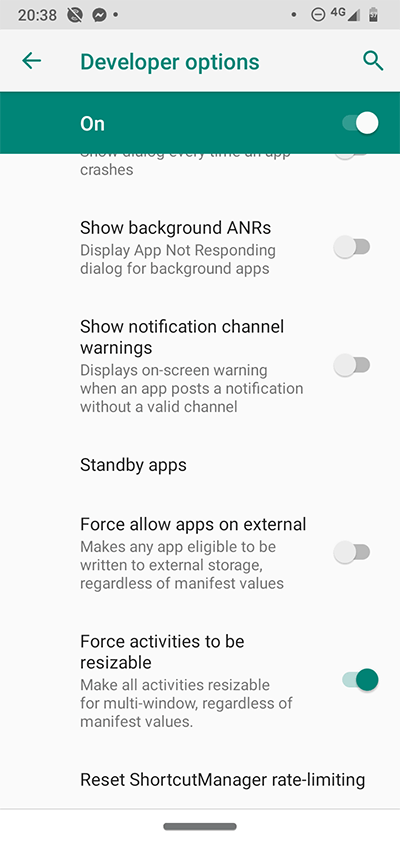
Si bien la mayoría de las principales aplicaciones de Android vienen con la capacidad de pasar a pantalla dividida, algunas no tienen esa función incorporada. o no debe ser. Sin embargo, no todas las aplicaciones reaccionan bien a este tratamiento.
Optimizar para daltónicos
¿Sabías que aproximadamente el 8 por ciento de los hombres y el 0,5 por ciento de las mujeres tienen algún tipo de daltonismo? Si está incluido en esa estadística, entonces (puede ponte a prueba aquí) es posible que tenga dificultades con ciertos elementos en la pantalla de un teléfono. La opción «Simular espacio de color» le permite cambiar el esquema de color de la interfaz de usuario de Android para que sea más legible para las personas con problemas de color.
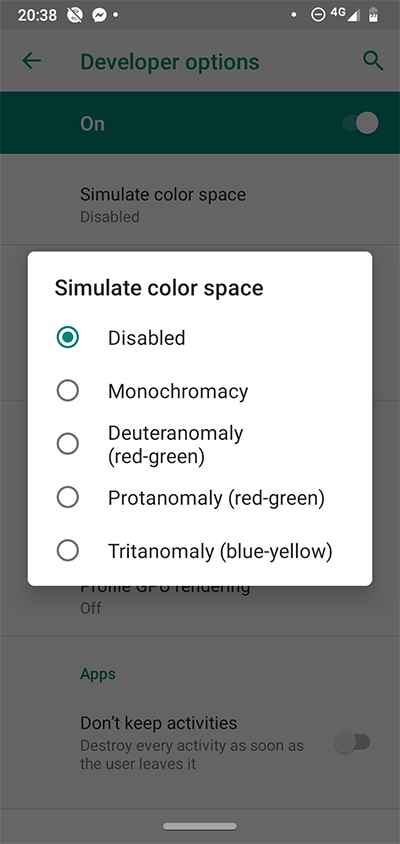
Podría funcionar mejor para casos severos; sin embargo, tengo un leve daltonismo rojo-verde y no creo que la configuración haya hecho mucho para aclarar las cosas. Simplemente hizo que la mayoría de los colores se vieran peor.
Alternativamente, puede darle a su teléfono un ambiente vintage configurándolo en monocromo. Bonificación: si está usando una pantalla AMOLED, pasar a blanco y negro podría ahorrarle algo de energía.
Mostrar toques/ubicación del puntero
Si es un desarrollador de aplicaciones, es posible que le interese ver exactamente dónde está aterrizando su dedo o trazar rutas a medida que desliza. Si no es así, es posible que le interesen los comentarios visuales divertidos que puede obtener al habilitar estas opciones.
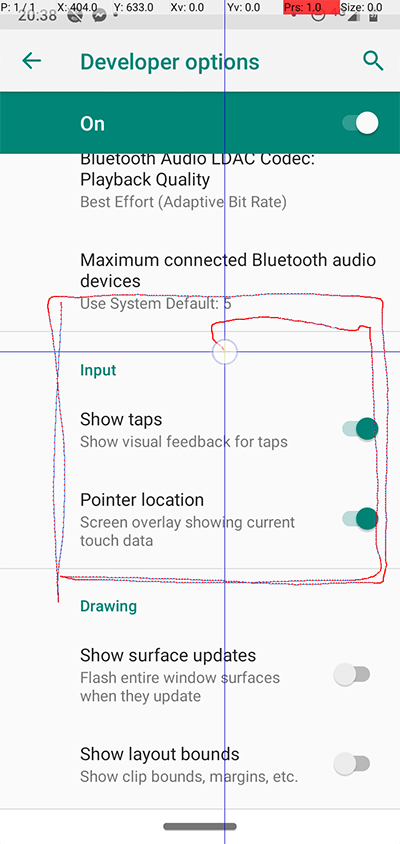
«Mostrar toques» hace que aparezca un pequeño círculo cada vez que toca la pantalla con el dedo, y «Ubicación del puntero» le muestra un punto de mira y un trazo de línea cada vez que mueve el dedo por la pantalla.
Mantén tu teléfono despierto
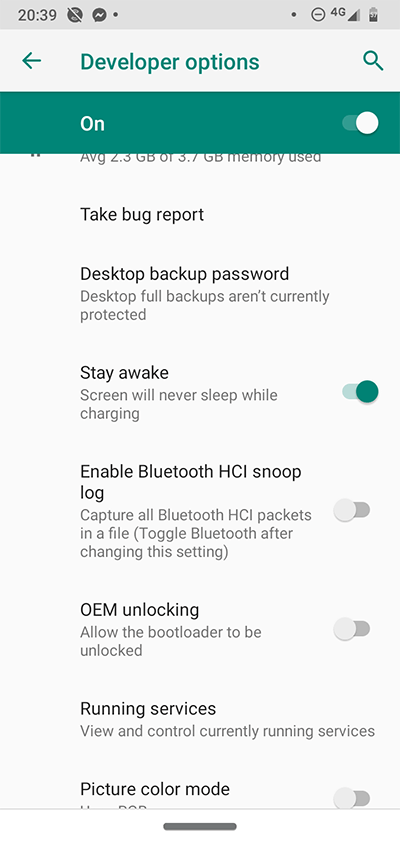
«Mantenerse despierto» es bastante simple: mientras su teléfono se esté cargando, la pantalla permanecerá encendida hasta que la apague manualmente. Probablemente no desee mantener este encendido todo el tiempo, ya que probablemente resulte en un teléfono con una carga más lenta, pero podría ser útil si necesita que la pantalla permanezca encendida más tiempo que el límite de tiempo proporcionado por defecto de Android. configuraciones de suspensión, como si está haciendo una tarea larga que requiere ambas manos o quiere que el teléfono permanezca despierto mientras lo tiene conectado a su computadora.
Cambio automático de Wi-Fi a datos más rápido
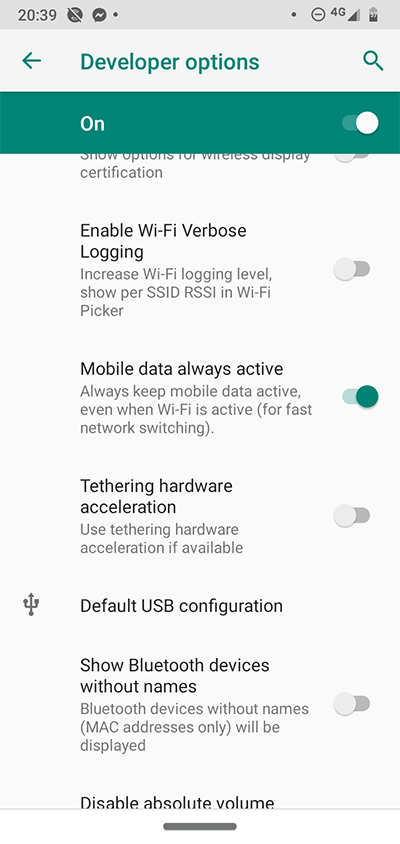
Si está conectado tanto a Wi-Fi como a datos, Android generalmente preferirá el Wi-Fi hasta que sea demasiado débil para ser útil, momento en el que pasará a usar la conexión de datos. Dependiendo de su compilación de Android, es posible que vea «Transferencia agresiva de Wi-Fi a celular» y/o «Datos móviles siempre activos», las cuales son opciones que pueden hacer que su cambio de Wi-Fi a datos sea un poco más rápido. Los inconvenientes son que puede terminar usando más datos de los que de otro modo querría o agotando su batería más rápido que si simplemente cambiara manualmente.
Otras características útiles
- Si usa ADB (Android Debug Bridge) para hacer una copia de seguridad de su teléfono en su escritorio, la función «Contraseña de copia de seguridad de escritorio» le permite proteger con contraseña esa copia de seguridad.
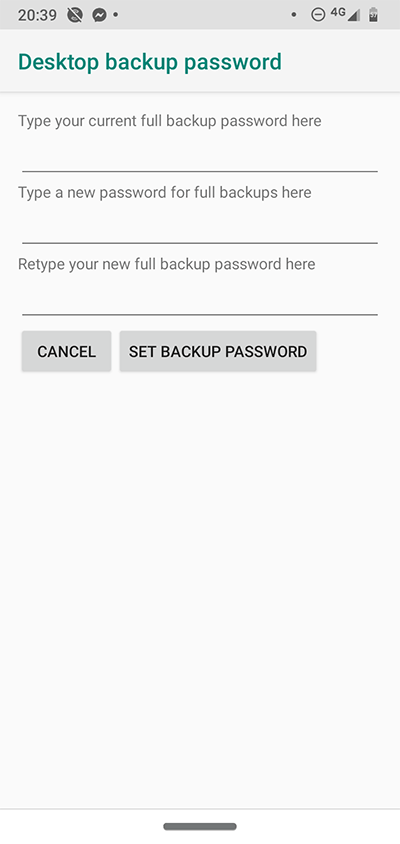
- «Seleccionar configuración USB» le permite cambiar el protocolo predeterminado que usa su teléfono para conectarse a su computadora en lugar de cambiarlo manualmente cada vez que se conecta.
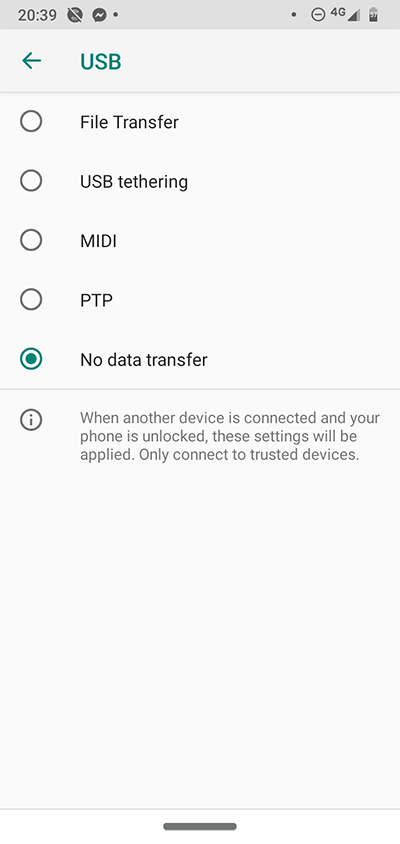
- Las «aplicaciones en espera» le permiten cambiar cuánto permite Android que hagan ciertas aplicaciones, restringiendo su capacidad para operar en segundo plano o enviar/recibir datos. Restringir una aplicación puede ahorrarle algo de batería, pero también puede afectar su rendimiento.
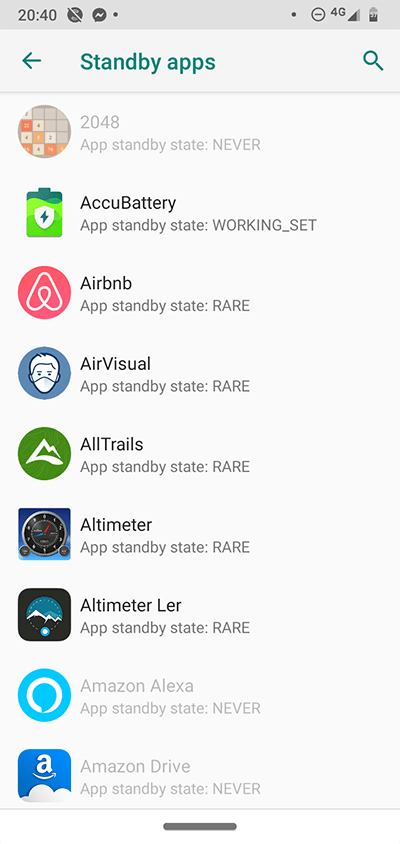
- “Force 4x MSAA” es una configuración que los jugadores móviles con teléfonos de gama alta pueden usar para mejorar la calidad de los gráficos de sus juegos, siempre y cuando la duración de la batería no sea una prioridad.
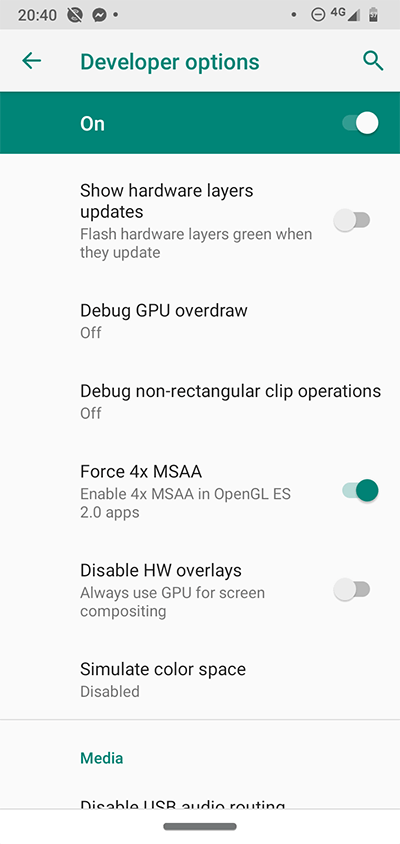
¿Es seguro?
En general, no es una buena idea jugar con la configuración que se le ha ocultado intencionalmente a menos que sepa lo que está haciendo, y Android no es una excepción. Algunas de las configuraciones podrían exponer su teléfono a riesgos de seguridad o causar que ciertas funciones dejen de funcionar, ¡así que investigue antes de alternar! Sin embargo, no es como si hubiera un botón de autodestrucción escondido en algún lugar de esas opciones,